So beheben Sie Probleme mit dem schwarzen Bildschirm von Windows 11

Haben Sie einen leeren Bildschirm in Windows 11? Dies ist eines der häufigsten Probleme, die bei der Verwendung von Windows 11 auftreten können. Dieser Fehler lässt sich leicht beheben und wenn Sie Probleme mit dem schwarzen Bildschirm unter Windows 11 haben, sind Sie beim richtigen Artikel. Unabhängig davon, ob Sie Zugriff auf Ihren Desktop haben oder nicht, bietet das neue Windows 11 viele Möglichkeiten, die Ursache herauszufinden und das Problem zu beheben.
Inhalt:
Korrekturen für den Black Screen of Death-Fehler in Windows 11
In diesem Artikel werden wir darüber sprechen, wie Sie Probleme mit Bildschirmflimmern und Black Screen of Death in Windows 11 beheben können.
Überprüfen Sie, ob Windows reagiert oder nicht
Zunächst sollten Sie versuchen zu überprüfen, ob Ihr Windows reagiert oder nicht. Drücken Sie dazu die Tastenkombination Windows + Strg + Umschalt + B. Dadurch wird Ihr Grafiktreiber neu gestartet und es ertönt auch ein Piepton. Wenn der Fehler höchstwahrscheinlich mit dem Grafiktreiber zusammenhängt, kann er mit dieser Methode leicht behoben werden.
Darüber hinaus wird ein Piepton ausgegeben, der prüft, ob Ihr Windows reagiert oder nicht. Wenn Ihr Windows reagiert, können Sie die oben genannten Schritte ausprobieren.
Überprüfen Sie die Monitorverbindung
Eine weitere Sache, die Sie sich vielleicht ansehen sollten, ist die Möglichkeit, einen Monitor anzuschließen. Sie können überprüfen, ob der Monitor eingeschaltet ist oder nicht. Aufgrund der Verbindung zum Monitor kann es häufig zu Problemen kommen.
Wenn Sie einen PC verwenden, ist der Monitor möglicherweise nicht eingeschaltet. Überprüfen Sie, ob der Monitor angeschlossen ist oder nicht. Nachdem Sie das Kabel angeschlossen haben, drücken Sie den Netzschalter, um den Monitor einzuschalten.

Wenn Ihr Monitor eingeschaltet ist, Sie aber unter Windows 11 immer noch Probleme mit dem schwarzen Bildschirm haben, haben Sie möglicherweise Ihr HDMI-, VGA- oder anderes Kabel verloren. Wenn das Problem dadurch immer noch nicht behoben wird, schließen Sie einen anderen Monitor an den PC an und prüfen Sie, ob er funktioniert oder nicht. Wenn diese Methode das Problem nicht löst, liegt möglicherweise ein Problem mit dem Monitor vor.
Wenn es immer noch nicht funktioniert, können Sie versuchen, den Monitor an den PC anzuschließen. Wenn Ihr Monitor auf Ihrem PC einwandfrei funktioniert, sollten Sie vorher die Methoden zur Fehlerbehebung ausprobieren.
Passen Sie die Projektionseinstellungen an
Wenn Ihr Monitor funktioniert, kann das Problem mit dem schwarzen Bildschirm in Windows 11 auf falsche Projektionseinstellungen zurückzuführen sein. Versuchen Sie, Ihre Projektionseinstellungen zu ändern, um zu sehen, ob das Problem dadurch behoben wird.
- Drücken Sie die Tastenkombination Windows + P auf Ihrer Tastatur. Dadurch werden die Projektionseinstellungen auf Ihrem PC geöffnet. Die Projektionseinstellungen umfassen vier Optionen: Nur PC-Bildschirm, Duplizieren, Erweitern und Nur zweiter Bildschirm. „Nur PC-Bildschirm“ ist die Standardeinstellung von Windows 11. Auf Ihrem PC ist diese Einstellung jedoch möglicherweise nicht festgelegt, wenn unter Windows 11 Probleme mit dem leeren Bildschirm auftreten.
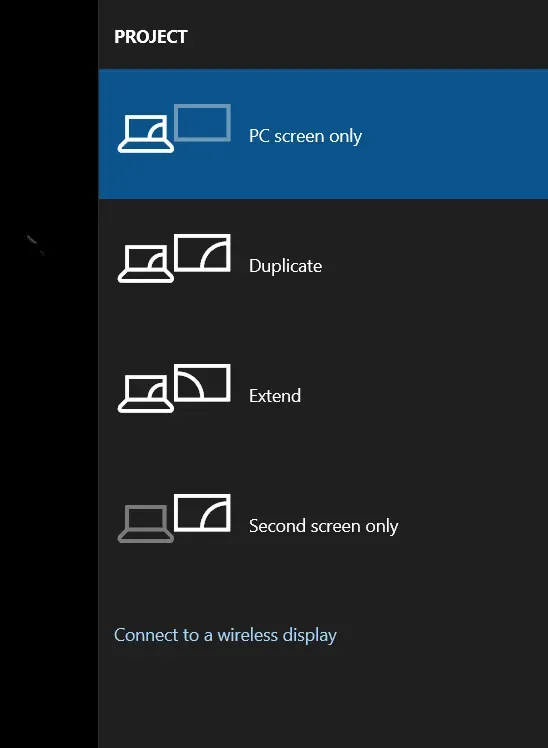
- Drücken Sie dann die Abwärtspfeiltaste auf Ihrer Tastatur, um zu den nächsten Projektionseinstellungen zu gelangen. Sie wissen nicht, welche Projektionseinstellung auf Ihrem PC eingestellt ist. Sie müssen also alle Optionen manuell ausprobieren. Sie müssen die Markierung einzeln deaktivieren, um sie auf den Nur-PC-Bildschirm zu bringen.
Sobald Ihr Computer auf den reinen PC-Bildschirmmodus eingestellt ist, sollte dies höchstwahrscheinlich das aufgetretene Problem beheben. In Windows 11 treten keine Probleme mehr mit leeren Bildschirmen auf.
Sauberes Prozessorgehäuse: Schwarzer Bildschirm Windows 11

Wenn eine der oben genannten Lösungen Ihr Problem nicht beheben konnte und Ihr Monitor einwandfrei funktioniert, liegt das Problem möglicherweise an Ihrem Computer selbst. Im CPU-Gehäuse kann sich Staub ansammeln und einen Fehler verursachen. Sie müssen den Schmutz und Staub im Inneren des Prozessorgehäuses entfernen und prüfen, ob das Problem dadurch behoben wird oder nicht.
Dies sollten Sie nur dann selbst durchführen, wenn Sie über ausreichende Kenntnisse in der Reinigung von Laptops und Prozessorgehäusen verfügen. Wenn Sie keine Erfahrung mit der Reinigung von Prozessor- und Laptopgehäusen haben, sollten Sie sich an einen IT-Experten wenden.
- So beheben Sie das Problem, dass Bluetooth in Windows 11 nicht funktioniert
- Die Installation von Windows 11 bleibt hängen? Hier erfahren Sie, wie Sie das Problem beheben können
- Windows 11 Media Creation Tool: So installieren/aktualisieren Sie es
Letzte Worte
Die oben genannten Schritte sollten den Black Screen of Death von Windows 11 2021 beheben. Wenn die oben genannten Schritte das Problem nicht lösen, versuchen Sie, Ihren PC zu einem IT-Experten zu bringen. Ein IT-Experte wird das Problem höchstwahrscheinlich für Sie lösen. Wir hoffen, dass Sie diesen Artikel hilfreich finden und teilen Sie uns dies dann im Kommentarbereich mit.



Schreibe einen Kommentar